Priradenie bonovacej tlačiarne pre tlač vybraných položiek
V tomto návode si ukážeme ako preddefinujeme jednotlivým skladovým kartám na akom zariadení budú tlačené ako objednávka/bonovačka.
- Vo zozname skladových kariet, označte príslušnú skladovú kartu a kliknite na Upraviť. V záložke Kategórie v položke Zariadenia tlač, POS vložte identifikačné číslo zariadenia na ktorom má byť tlačená objednávka.
- V prípade, že zadáte viacero identifikačných čísel zariadení oddelených bodkočiarkou, aplikácia vytlačí objednávku len na jednom z nich a to na prvom v poradí, na ktorom je tlač úspešná.
Toto nastavenie vychádza z predpokladov, že už sú nastavené nejaké účtenkové/bonovacie tlačiarne v POS Manažéri (nastavenie opisuje článok Nastavenie bonovacej tlačiarne) a tiež v Externých zariadeniach v sekcii Ostatné (nastavenie opisuje článok Definovanie bonovacej tlačiarne).
Vykonané zmeny je potrebné na záver potvrdiť tlačidlom Uložiť.
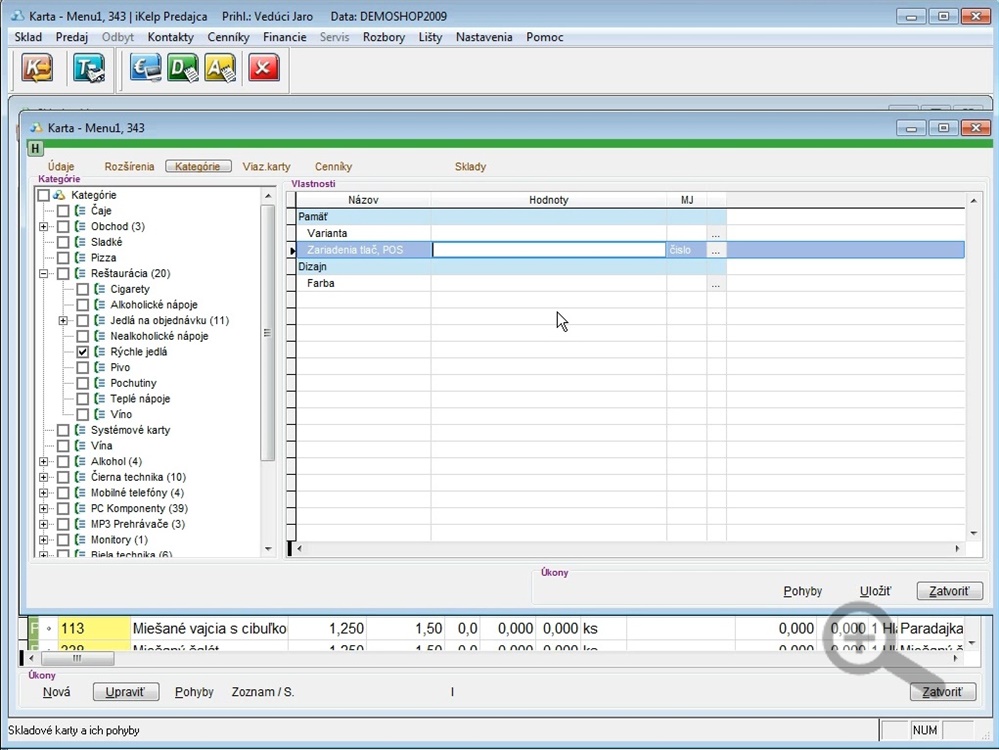
Preddefinovanú bonovaciu tlačiareň je možné skladovým kartám prideliť aj hromadne.
- V zozname skladových kariet označte karty ktorým chcete nadefinovať bonovaciu tlačiareň.
- Kliknite v stĺpci Názov položky pravým tlačidlom myši, zobrazí sa rozšírená ponuka pre prácu zo skladovými kartami.
- Vyberte možnosť Rozšírené úkony nad označenými kartami.
- Zobrazí sa formulár s rozšírenou ponukou.
- V časti Úkon vyberte - Zmena rozšírených vlastností.
- Pomocou filtra následne vyberte možnosť - Zariadenie tlač, POS [číslo].
- Nakoľko sa jedná o pridanie čísla bonovacej tlačiarne, v prostrednej časti ponechajte možnosť Pridať.
- Nastavte poradové číslo bonovacej tlačiarne ručne, alebo výberom zo zoznamu hodnôt.
- Zmeny potvrdíte kliknutím na tlačidlo Vykonať.
Formulár pre hromadné prideľovanie poradového čísla bonovacej tlačiarne pre automatickú tlač.
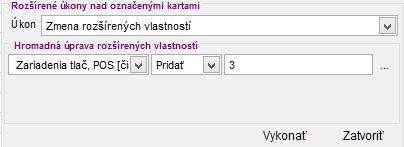

by
Abiset Admin